conteúdo
- Informação preliminar
- Como acessar o OneDrive do PC
- Como acessar o OneDrive do celular
- Como fazer login no OneDrive for Business
Informação preliminar
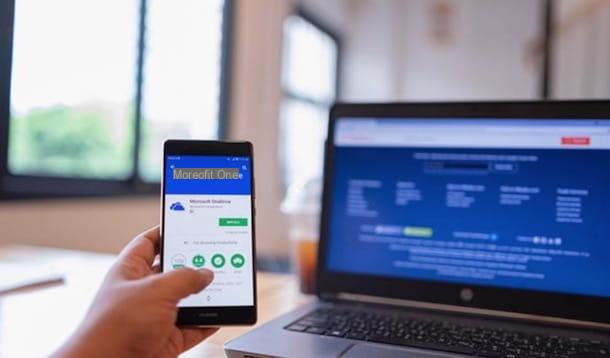
onedrive é o serviço de armazenamento em nuvem da Microsoft que permite armazenar arquivos na Internet, com a possibilidade de ativar a sincronização dos mesmos em uma ampla gama de dispositivos, utilizando aplicativos especiais.
Em sua versão gratuita oferece um espaço de armazenamento de 5 GB que pode ser aumentado ativando o plano OneDrive 100 GB a 2 euros / mês ou escolhendo uma assinatura Microsoft 365 (anteriormente denominado Office 365) que, a partir de 7 euros / mês, permite obter até 1 TB de espaço de armazenamento, bem como a possibilidade de utilizar aplicações Office e outros serviços úteis.
Se, portanto, sua intenção é usar o serviço em questão e você está se perguntando como acessar o OneDrive, tudo que você precisa é um conta Microsoft. Se você ainda não tiver um, conectado ao site oficial da Microsoft, clique noOmino (canto superior direito) e, na página recém-aberta, selecione a opção Não tem uma conta? Clique aqui para criar uma.
Neste ponto, insira o seu email address no campo apropriado ou escolha um dos métodos alternativos de registro entre Use um número de telefone, para se registrar usando seu número de celular, ou Crie um novo endereço de e-mail, para criar um novo endereço de e-mail com sufixo @ outlook.it, @ outlook.com e @ hotmail.com.
Depois de fazer sua escolha, clique no botão para a frente, digite uma senha para associar à conta que você está criando no campo Crie uma senha e clique no botão novamente para a frente. Em seguida, insira os dados necessários nos campos Nome, sobrenome, País / área geográfica, Data de nascimento e aperte o botão para a frente.
Agora, faça login em sua caixa de entrada, localize oemail enviado pela Microsoft, copie o Código de verificação contido nele e insira-o no campo Digite o código do site. Por fim, clique no botão para a frente para verificar sua identidade e concluir o registro. Para as etapas detalhadas, você pode verificar meu guia sobre como criar uma conta da Microsoft.
Como acessar o OneDrive do PC
Se sua intenção é faça login no OneDrive a partir do seu PC será útil saber que você pode fazê-lo tanto online, conectando-se ao site oficial do serviço, quanto baixando o cliente oficial OneDrive para Windows PC e macOS, que permite carregar e sincronizar arquivos diretamente de seu computador. Encontre tudo explicado em detalhes logo abaixo.
Como acessar o OneDrive de um PC com Windows
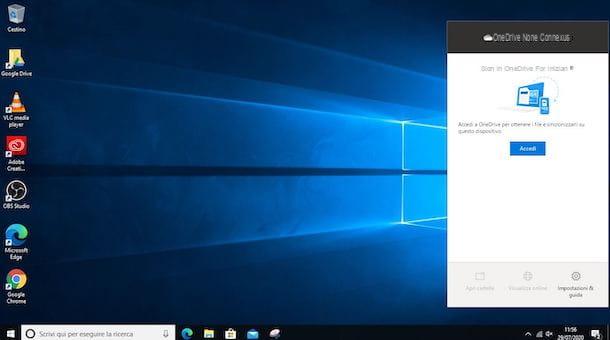
Para acessar o OneDrive em computadores equipados com janelas 10 o janelas 8.1, não há necessidade de baixar e instalar nenhum software adicional, pois o OneDrive está incluído como “padrão” nessas versões do sistema operacional da Microsoft.
Para todas as outras versões do Windows que suportam OneDrive (janelas 7 e janelas 8.0), em vez disso, você deve primeiro baixar o cliente oficial do serviço e instalá-lo em seu computador. Se este for o seu caso, vá para a página principal do OneDrive, selecione a opção Descarga no menu superior e, na nova tela exibida, clique no botão Descarga.
Quando o download for concluído, clique duas vezes no arquivo OneDriveSetup.exe, aperte o botão Sim, para permitir que o programa faça alterações no seu computador e aguarde a barra de progresso atingir 100%, indicando que a instalação foi concluída.
Agora, independentemente da versão do Windows instalada no seu computador, clique no ícone seta apontando para cima localizado na bandeja do sistema, perto do relógio, e pressione o ícone de balão de fala barrado.
Feito isso, clique no botão log in, insira o endereço de e-mail associado à sua conta da Microsoft no campo Insira o seu endereço de email visível na tela Configure o OneDrive e pressione o botão novamente log in. Em seguida, insira o senha da sua conta no campo apropriado, clique no botão log in e pronto.
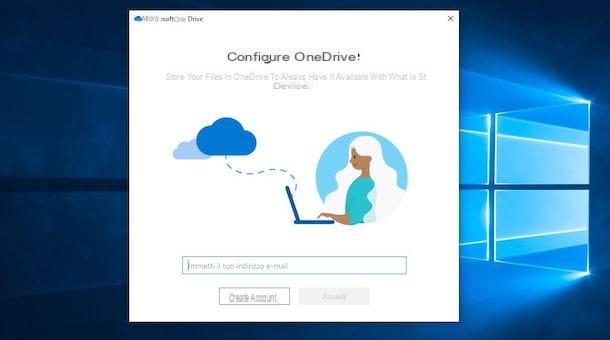
Neste ponto, se for seu primeiro acesso, você pode confirmar a localização padrão da pasta OneDrive (onde todos os arquivos sincronizados com o serviço serão baixados), pressionando o botão para a frenteou selecione a opção Mudança de posição, para indicar um caminho diferente. Então escolha quais cartela do seu computador para sincronizar com o OneDrive, pressione o botão Continuando e aguarde o início da sincronização.
Por fim, clique no botão Agora não (para continuar usando a versão gratuita do OneDrive), para a frente (três vezes consecutivas) e Mais tarde. Isso concluirá a configuração do OneDrive e você poderá usar o serviço em questão diretamente de seu computador. Nesse sentido, meu guia sobre como o OneDrive funciona pode ser útil.
Saliento que o OneDrive também está disponível como um aplicativo na Microsoft Store. Este último, no entanto, só permite fazer upload de arquivos e visualizar documentos carregados de outros dispositivos, sem a possibilidade de ativar a sincronização de pastas em seu computador.
Como acessar o OneDrive do Mac
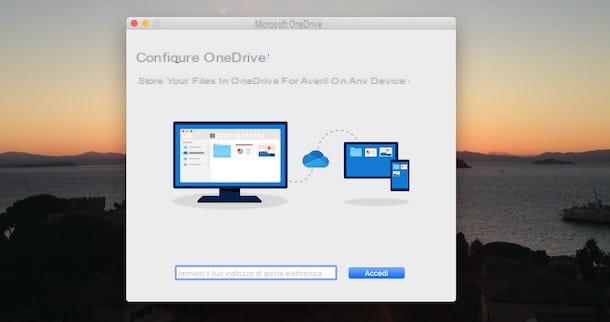
Se você usar um Mac, você pode baixar o cliente oficial OneDrive diretamente de Mac App Store. Conecte-se, portanto, a esta página e prossiga ligação para abrir a loja do macOS. Agora, clique nos botões Pegue e Instalar relacionado ao OneDrive, para iniciar o download e a instalação automáticos do aplicativo em questão. Pode ser solicitado que você verifique sua identidade com uma senha Apple ID ou Touch ID.
Depois de fazer o download do OneDrive, pressione o botão Apri e, na tela Configure o OneDrive, insira o endereço de e-mail associado à sua conta da Microsoft (no Insira o seu endereço de email) Em seguida, clique no botão log in, também entre no senha no campo apropriado e pressione o botão novamente log in.
Neste ponto, selecione a opção Escolha a localização da pasta OneDrive, para escolher a pasta na qual serão baixados todos os arquivos sincronizados com o serviço, clique nos botões Escolha este assento e para a frente e siga as instruções mostradas na tela para concluir a primeira configuração do OneDrive e começar a arquivar seus documentos.
Como acessar o OneDrive online
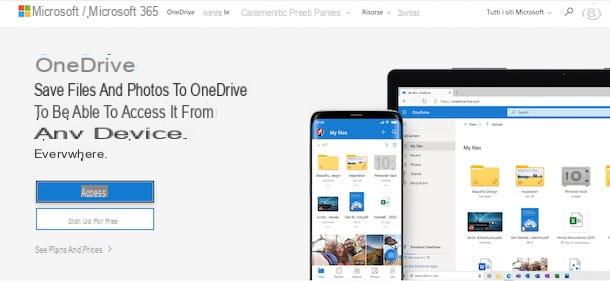
Se você tem a necessidade de entre no OneDrive de outro PC ou você simplesmente deseja armazenar os arquivos disponíveis em seu computador sem baixar nenhum software, ficará feliz em saber que também pode acessar o serviço de armazenamento em nuvem da Microsoft por meio de um navegador.
para entrar no OneDrive online, conectado à página principal do serviço, clique no botão log in, insira o endereço de e-mail ou número de telefone associado à sua conta da Microsoft no campo Email, telefone ou Skype e aperte o botão para a frente.
Na tela Digite a senha, introduzir o senha de sua conta no campo apropriado e, se desejar, marque ao lado da opção Fique conectado, para ativar o acesso automático ao serviço sem ter que inserir os dados de acesso a cada vez. Por fim, clique no botão log in, para acessar seu OneDrive, obtenha informações dele e armazene arquivos online.
Como acessar o OneDrive do celular
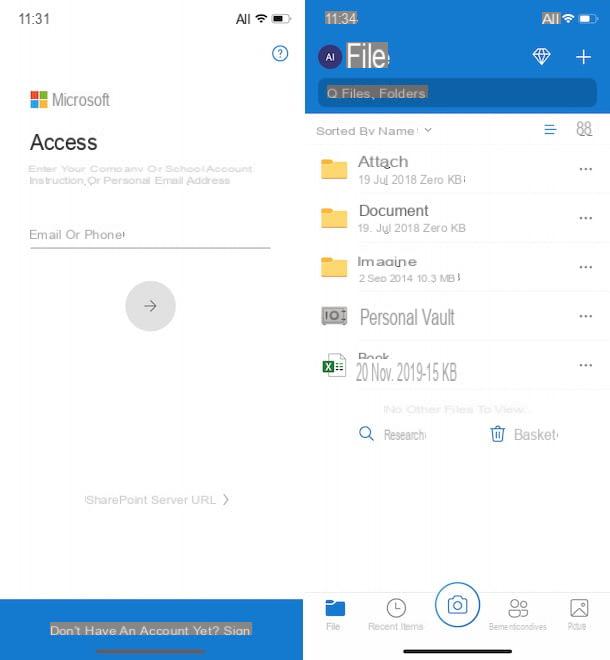
Como você diz? Você iria faça login no OneDrive em seu celular ou a partir de comprimido? Nesse caso, basta baixar o aplicativo para dispositivos Android e iPhone / iPad, iniciá-lo e inserir os dados associados à sua conta Microsoft.
Assim que a instalação for concluída, pegue seu smartphone ou tablet, inicie o OneDrive pressionando seu ícone (o balão celestial em fundo branco) na tela inicial ou na gaveta do aplicativo, insira o endereço de e-mail ou número de telefone associado à sua conta da Microsoft (no campo Email ou número) e toque no ícone seta apontando para a direita.
Na nova tela que aparece, digite o senha da sua conta no campo apropriado e pressione o botão log in, para fazer login e começar a usar o OneDrive. Se for o seu primeiro acesso, escolha se deseja ativar o upload automático das fotos do seu dispositivo para o OneDrive, pressionando o item Ativar upload de câmera, caso contrário, selecione a opção Eu quero dar uma chance.
Neste ponto, você deve ver a tela Envie o com todas as pastas que você criou e os arquivos carregados anteriormente para o OneDrive. Ao pressionar o botão +, no canto superior direito, você pode criar novas pastas e fazer upload de novos arquivos, enquanto toca no ícone câmera, abaixo, você pode tirar fotos e gravar vídeos e salvá-los automaticamente no OneDrive.
Como fazer login no OneDrive for Business
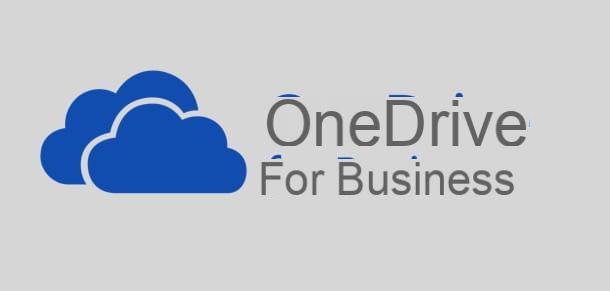
Onedrive for Business é o plano de assinatura do OneDrive dedicado a empresas. Seu funcionamento é quase idêntico ao da versão de consumidor do serviço mas, além de permitir o armazenamento de documentos pessoais, permite o compartilhamento de arquivos e pastas de interesse com colegas de trabalho, para trocar documentos e colaborar em projetos com facilidade.
O serviço em questão está disponível em duas variantes distintas, que se diferenciam pelo espaço de armazenamento disponível e, consequentemente, pelo custo anual: OneDrive for Business (Piano 1) oferece um espaço de armazenamento de 1 TB por usuário a um custo de 4,20 euros / mês / usuário com faturamento anual, enquanto OneDrive for Business (Piano 2) Ele não impõe limites ao espaço de armazenamento e também oferece recursos avançados de segurança e conformidade. Este último custa € 8,40 / mês / utilizador com faturação anual. Mais informações aqui.
Deixou isso claro, se você está se perguntando como fazer login no OneDrive for Business, você ficará feliz em saber que os métodos de acesso são apenas os mesmos que indiquei nos parágrafos anteriores, tanto para acesso a partir do computador quanto de smartphones e tablets usando o aplicativo OneDrive.
Neste último caso, gostaria de salientar que é possível usar uma conta OneDrive pessoal e uma corporativa ao mesmo tempo. Para fazer isso, inicie o aplicativo em questão e faça login com sua conta pessoal da Microsoft, seguindo as instruções que dei a você nos parágrafos anteriores. Feito isso, clique em letra inicial do seu nome, no canto superior esquerdo e selecione a opção Adicionar conta no menu que é aberto.
Em seguida, insira os detalhes da sua conta corporativa da Microsoft nos campos Endereço de e-mail e Palavra-passe e toque no botão log in, para também acessar o OneDrive for Business.
Como fazer login no OneDrive

























